
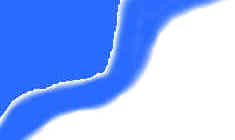
![]()
Instalacja serwera bazy danych FireBird™ 2.5.x
wersja dla Windows™
![]()
FireBird™
jest darmowym serwerem bazy danych typu SQL, możliwym do zainstalowania w wielu środowiskach systemów operacyjnych w tym także w Windows™.
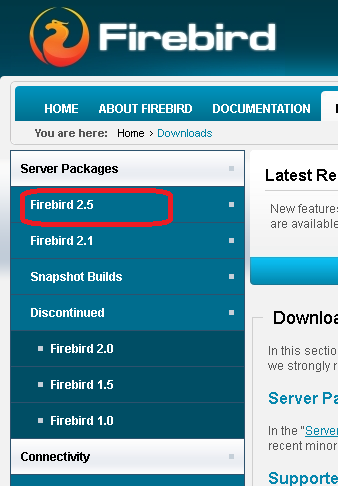
Instalowanie tak serwera jak i klienta FireBird™ należy rozpocząć od pobrania jego pakietu instalacyjnego z sieci. W tym celu należy wejść na stronę organizacji zajmującej się jego produkcją: http://www.firebirdsql.org/en/downloads/ i wybrać produkt: "FireBird 2.5".
Na stronie z różnymi wersjami FireBird 2.5.x należy wybrać tą odpowiednią dla systemu operacyjnego (Win32 lub Win64) i pobrać instalator w wersji EXE. W zależności od używanej przeglądarki będzie to przebiegało różnie. Pobrany instalator można zapisać doraźnie na pulpicie komputera.
Komunikat taki jak z lewej oznacza, że już jest zainstalowany i działający serwer FireBird. Jeżeli chcemy go przenistalować, to należy wczesniejszą wersję zatrzymać i odinstalować.
Do zatrzymania serwera FireBird słuzy specjalny program znajdujący się w panelu sterowania. Po jego uruchomieniu należy nacisnąć przycisk "STOP".
Po zatrzymaniu serwera FireBird należy go odinstalować za pomocą "Dodaj usuń programy".
W przypadku gdy nie było wczesniejszej instalacji serwera FireBird, lub został on odinstalowany, przechodzimy do instalacji ...
Na początku musimy zaakceptować licencję.
Następnie akceptujemy okienko z informacjami.
Potem wybieramy gdzie serwer FireBird zostanie zainstalowany na dysku.
Jeżeli wczesniej na tym komputerze był już instalowany serwer Firebird 2.5.x to pojawi się takie okienko jak z lewej. Należy je zaakceptować.
W celu zainstalowania serwera FireBird 2.5.x na Windows należy zaznaczyć opcje tak jak na obrazku z lewej. Praktyka pokazała, że jest to efektywniejsze w środowisku Windows i nie koliduje z innymi aplikacjami. Jeżeli chcemy zainstalować samo oprogramowanie klienta FireBird (na stacji użytkownika) to pozostawiamy zaznaczoną tylko ostatnią opcję "Komponenty klienta".
Następnie nalezy zaakceptować okienko informujace o dodaniu wpisu do menu start. Warto sobie go zostawić, żeby potem nie szukać po dysku narzędzi do serwera FireBird.
Dla zachowania zgodności z wczesniejszymi wersjami należy w kolejnym okienku zaznaczyć opcję: "Kopiowanie biblioteki klienta FireBird do katalogu system".
Akceptujemy kolejne okienko i przechodzimy do właściwej instalacji przyciskiem "Instaluj".
W kolejnym okienku pojawiają się informacje o instalowanych składnikach - chwilę czekamy na zakończenie instalacji..
Zatwierdzamy kolejne okienko.
Po zaakceptowaniu tego okienka bedziemy mieli zainstalowany i działający serwer FireBird 2.5.x (lub same komponenty klienta w zależności od tego co wybralismy wcześniej).
Do uzyskania połączenia z serwerem może być potrzebne otwarcie portu 3050 (TCP) w FireWall.
